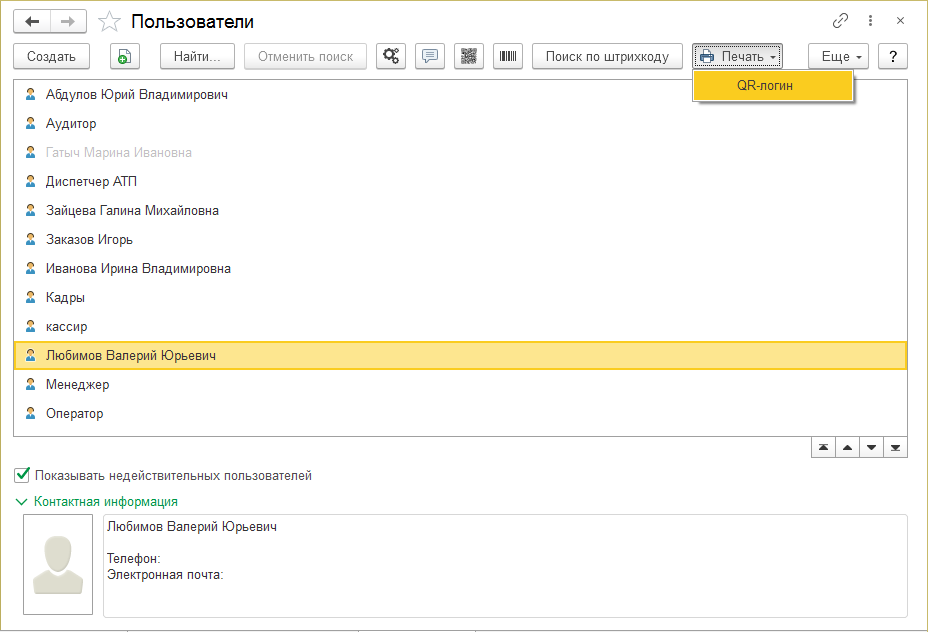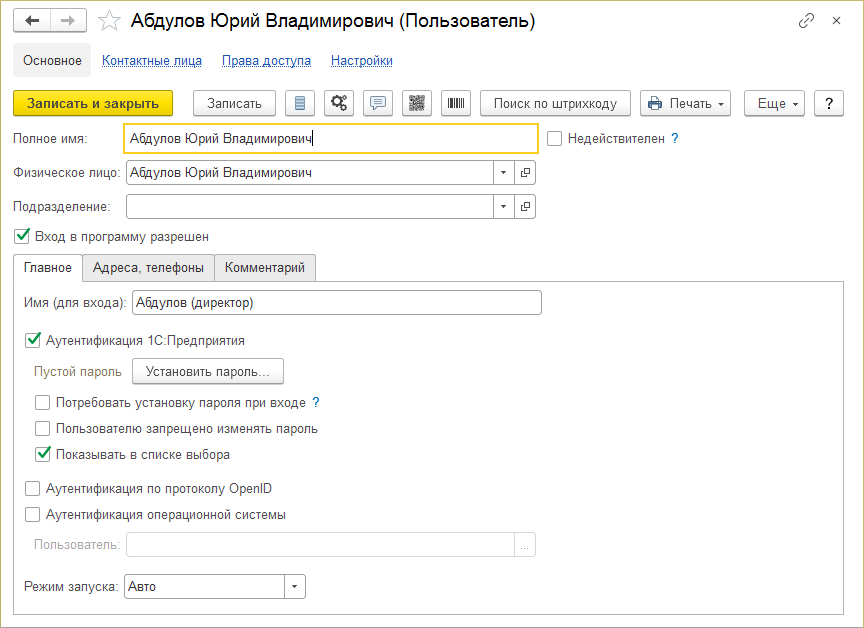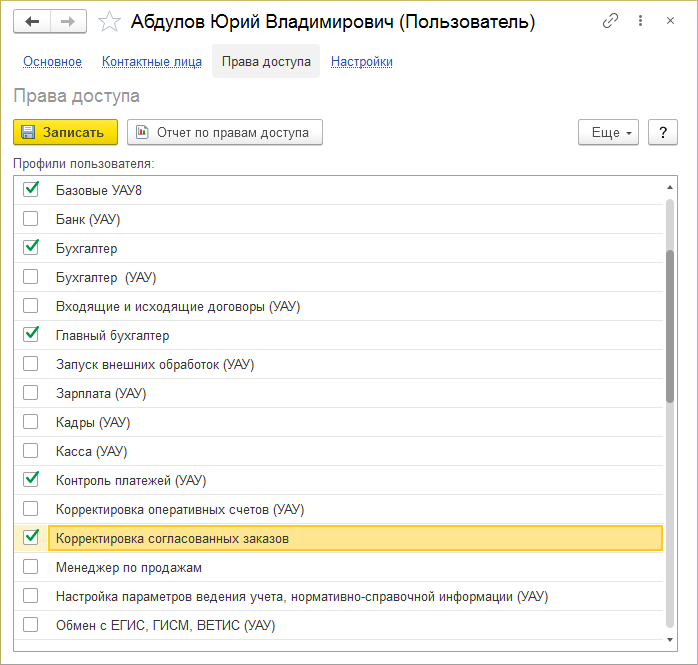Справочник "Пользователи" (УАУ8) — различия между версиями
| Строка 10: | Строка 10: | ||
'''''Поиск по штрихкоду''''' | '''''Поиск по штрихкоду''''' | ||
: Найти пользователя в справочнике «Пользователи» по штрихкоду пользователя. Нажмите эту кнопку и введите штрихкод пользователя — программа найдет его в справочнике. Штрихкод пользователя формируется с помощью кнопки [[Файл:Штрихкод.png]]. | : Найти пользователя в справочнике «Пользователи» по штрихкоду пользователя. Нажмите эту кнопку и введите штрихкод пользователя — программа найдет его в справочнике. Штрихкод пользователя формируется с помощью кнопки [[Файл:Штрихкод.png]]. | ||
| + | |||
| + | '''Показывать недействительных пользователей''' | ||
| + | : Отображать или нет в списке недействительных пользователей. При выключенной опции, т.е. не показывать недействительных пользователей — они просто не отображаются в списке. При включенной опции, т.е. показывать недействительных пользователей — они отображаются серым цветом. Пользователь становится недействительным при установке галочки «Недействителен» в его карточке. | ||
== Карточка пользователя == | == Карточка пользователя == | ||
Версия 18:12, 22 сентября 2021
Открытие: АДМИНИСТРИРОВАНИЕ — раздел Настройки программы — Настройки пользователей и прав — Пользователи.
![]() — сгенерировать QR-код выбранного курсором пользователя. QR-код пользователя нужен для входа в мобильное приложение «Кинт: ТСД», работающие с программой «Учет. Анализ. Управление 8». О работе с QR-кодом читайте на странице «QR-код».
— сгенерировать QR-код выбранного курсором пользователя. QR-код пользователя нужен для входа в мобильное приложение «Кинт: ТСД», работающие с программой «Учет. Анализ. Управление 8». О работе с QR-кодом читайте на странице «QR-код».
![]() — сгенерировать штрихкод выбранного курсором пользователя. По штрихкоду пользователя можно найти его в справочнике «Пользователи», нажав кнопку Поиск по штрихкоду.
— сгенерировать штрихкод выбранного курсором пользователя. По штрихкоду пользователя можно найти его в справочнике «Пользователи», нажав кнопку Поиск по штрихкоду.
Поиск по штрихкоду
- Найти пользователя в справочнике «Пользователи» по штрихкоду пользователя. Нажмите эту кнопку и введите штрихкод пользователя — программа найдет его в справочнике. Штрихкод пользователя формируется с помощью кнопки
 .
.
Показывать недействительных пользователей
- Отображать или нет в списке недействительных пользователей. При выключенной опции, т.е. не показывать недействительных пользователей — они просто не отображаются в списке. При включенной опции, т.е. показывать недействительных пользователей — они отображаются серым цветом. Пользователь становится недействительным при установке галочки «Недействителен» в его карточке.
Карточка пользователя
Закладка Основное
Основные настройки пользователя.
Закладка Контактные лица
Контактные лица пользователя.
Закладка Права доступа
Права доступа пользователя. На закладке отображается полный список профилей — галочками отметьте профили, которые должны быть доступны пользователю.
Каждый профиль содержит набор действий. Здесь пользователю назначаются профили. Таким образом пользователь получает права на действия в системе.
Закладка Настройки
Настройки внешнего вида программы, отчетов и прочие настройки пользователя.